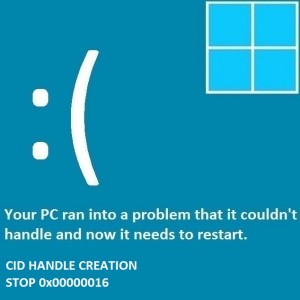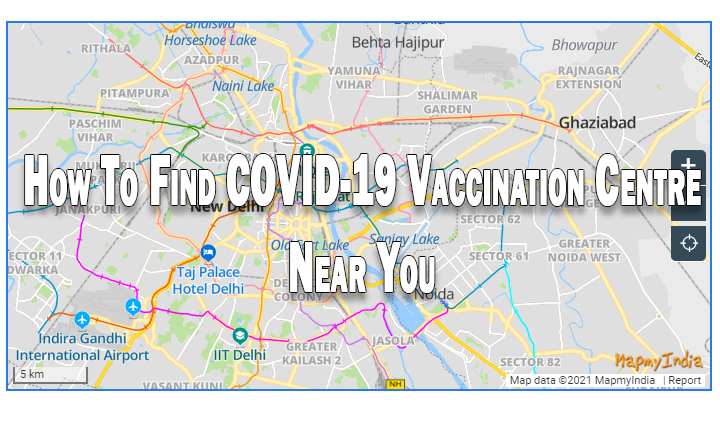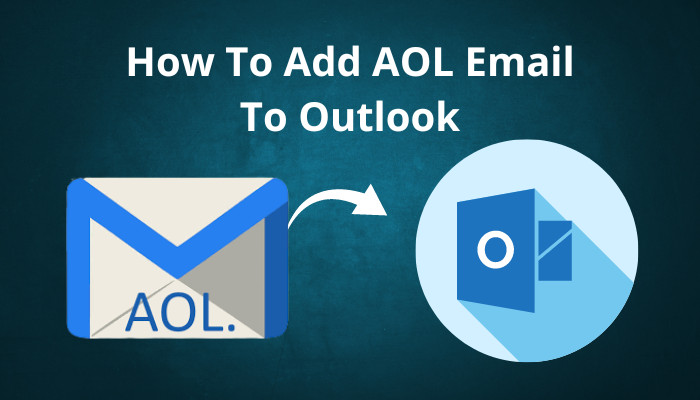Outlook PST обнаружил ошибку контрольной точки каталога
«Я пытаюсь технически поддержать одного из наших клиентов, который использует учетную запись электронной почты Zimbra с Microsoft Outlook 2007 (12.0.6514.5000) SP1 MSO (12.0.6320.5000). Он получает Outlook.pst обнаружил проблему с контрольной точкой каталога и следующее сообщение об ошибке.
‘Faulting application OUTLOOK.EXE, version 12.0.6514.5000, time stamp 0x4a89dc70, faulting module OUTLOOK.EXE, version 12.0.6514.5000, time stamp 0x4a89dc70, exception code 0xc0000005, fault offset 0x002d5360, process id 0x58c, application start time 0x01caf74fd0f9c6bc. The store C:Documents and Settings\Local SettingsApplication DataMicrosoftOutlookoutlook.ost has detected a catalog checkpoint.’
Кто-нибудь сталкивался с этой ошибкой раньше? Это то, что мы исправим на стороне сервера, или что-то повреждено в Outlook. Кто-нибудь может указать мне решение? »
Причина: PST обнаружил контрольную точку каталога
Файл хранилища данных Microsoft Outlook.pst обнаружил ошибку контрольной точки каталога, что означает, что приложение MS Outlook достигло точки, когда ему необходимо сохранить всю информацию, сохраненную в кэш-памяти (или журнале), в существующий файл PST или OST (для создания файла пропускной пункт). Это потому, что в этот момент файл данных Outlook (PST / OST) включает обновленную информацию.
По сути, контрольная точка запускается поисковой системой Windows, что означает, что поисковая система запрашивает Outlook обновить файл PST / OST всем, что у него есть в кеше, чтобы он мог анализировать и индексировать содержимое этого файла. Событие носит «информационный» уровень только потому, что в нем нет проблем, однако иногда полная операция завершается неудачно и отображаются ошибки события.
Описание ошибки Outlook
Журнал MS Outlook позволяет сохранять определенные события в журнале приложений. И это будет удобно для устранения проблем с поиском в учетной записи Outlook. Для просмотра ошибок выполните runeventvwr.msc, чтобы запустить программу просмотра событий.
Outlook повторно индексирует почтовый ящик и продвигает “Хранилище повторно отправляется в индексатор”Ошибка по одной из следующих причин. Это также может быть причиной того, что Outlook.pst обнаружил проблему с контрольной точкой каталога:
- Сброс индекса и повторная отправка хранилища: Если приложение MS Outlook обнаружило, что каталог индексатора был сброшен, это часто происходит с событием 31 и ниже.
- Удалена стартовая страница MAPI: Если пользователь ранее не индексировал электронную почту Outlook или если Outlook запущен впервые.
- Первое подключение к индексу: Если почтовый ящик никогда не запускался в Outlook 2007 или более поздней версии с включенной индексацией.
- Недавно созданный магазин: Если почтовый ящик создан недавно.
Решение: Outlook.pst обнаружил контрольную точку каталога
Outlook.pst обнаружил, что контрольная точка каталога является нормальной ошибкой, которая может возникать регулярно при использовании MS Outlook 2007, 2010, 2013 или любой из вышеперечисленных версий. Кроме того, может быть несколько причин, ответственных за возникновение ‘PST-файл обнаружил контрольную точку каталога‘ ошибка. B
Ниже приведены некоторые основные методы устранения неполадок, с помощью которых можно быстро устранить эту ошибку контрольной точки каталога Outlook и сделать Приложение Outlook работает нормально:
1. Отключите надстройки Outlook.
Надстройки Outlook могут иногда прерывать работу приложения Outlook, и их отключение может исправить этот Outlook.pst обнаружил ошибки контрольной точки каталога. Ниже приведены инструкции по отключению надстройки Outlook в ОС Windows:
Для Outlook 2007
- Щелкните Инструменты >> Центр управления безопасностью >> Надстройки.
- Теперь в раскрывающемся списке управления снизу выберите надстройки, которые вы хотите отключить.
- Нажмите “Перейти” и оставьте изменения.
Примечание: Некоторым надстройкам требуется перезапустить приложение Outlook, чтобы изменения вступили в силу
Для Outlook 2010, Outlook 2013, Outlook 2016
- Щелкните Файл >> Параметры >> Надстройки.
- В раскрывающемся списке управления снизу выберите надстройки, которые вы хотите отключить.
- Нажмите “Перейти” и позвольте ему внести изменения
Примечание: Для некоторых надстроек необходимо перезапустить приложение Outlook, чтобы изменения вступили в силу.
2. Создать новый профиль
Дефектный или поврежденный старый профиль Outlook также может привести к тому, что Outlook.pst обнаружил ошибку контрольной точки каталога. Ниже приведены рекомендации по создать новый профиль в Outlook:
- Прежде всего, закройте приложение Outlook
- Перейдите в Панель управления Windows и откройте Почту.
Примечание: Расположение опции почты зависит от ОС, но обычно она находится в разделе «Учетные записи» или «Интернет». Если у вас нет такой возможности, воспользуйтесь строкой поиска.
- В окне Почты вы получите имя текущего профиля в строке заголовка.
- Нажмите Показать профили, и вы получите все свои профили (включая профили по умолчанию).
- Чтобы добавить профиль, нажмите Добавить
- Введите подходящее имя для нового профиля и нажмите ОК.
- Настройте учетную запись электронной почты для вновь созданного профиля и нажмите Готово.
- Выберите параметр Запрашивать профиль, который будет использоваться, или измените профиль, который вы используете по умолчанию. Нажмите ОК.
3. Идеальное универсальное решение – исправить поврежденный файл PST
Если PST обнаружил, что проблема с контрольной точкой каталога все еще не решена, то совершенно очевидно, что ваш файл Outlook PST сильно поврежден. В таком случае вам нужно обратиться за помощью к надежному стороннему инструменту, т. Е. Инструмент восстановления Outlook. Это мощное программное обеспечение, которое может восстанавливать и восстанавливать поврежденные файлы PST в PST / EML / MSG / HTML / Office 365. Оно выполняет восстановление файлов PST быстро в кратчайшие сроки, даже не приводя к какой-либо потере данных. Ниже приведены шаги для восстановить поврежденный файл PST и исправить Outlook.pst обнаружил проблему с контрольной точкой каталога:
- Скачайте и запустите PST File Recovery & Repair Tool
- Добавьте затронутый файл PST и выберите режим расширенного сканирования.
- После этого программа будет предварительно просматривать все восстановленные электронные письма, контакты, задачи, календари, заметки и журналы.
- Нажмите Сохранить, чтобы экспортировать восстановленные данные, и выберите PST в качестве параметра экспорта.
- После завершения процесса экспорта запустите MS Outlook и импортируйте восстановленные файлы PST.
Эти шаги обязательно устранят ошибку Outlook PST, если она вызвана повреждением Outlook PST.
4. Запустите Scanpst.exe – альтернативный способ восстановления PST вручную.
Поврежденный файл таблицы личных папок Outlook (PST) является одним из основных факторов, влияющих на то, что Outlook.pst обнаружил проблему с контрольной точкой каталога. Файл PST можно легко восстановить с помощью Инструмент восстановления папки “Входящие” предоставлено Microsoft. Ниже описано, как восстановить незначительно поврежденный файл Outlook PST:
- Запустите MS Outlook и нажмите Инструменты >> Настройки учетной записи.
- Щелкните файлы данных и скопируйте расположение поврежденных файлов PST, которые вызывают проблему.
- Теперь закройте приложение Outlook и запустите Inbox Repair Tool (Scanpst.exe).
- Вставьте расположение файлов PST в поле Введите имя файла, который вы хотите сканировать
- Нажмите кнопку “Пуск”
- После этого инструмент начнет сканирование проблем в просмотренном PST-файле и удалит их (если таковые имеются).
После реализации любого из вышеупомянутых решений откройте Outlook и проверьте, обнаружил ли файл PST, что проблема с контрольной точкой каталога все еще сохраняется.
Вывод
Как решить, что Outlook.pst обнаружил ошибку контрольной точки каталога, сегодня стал обычным поиском в Интернете. Что ж, эта ошибка может возникнуть по нескольким причинам. В этой статье мы постарались собрать все возможные причины, а также решения, чтобы эффективно исправить ошибку PST-файла. Помимо этого, здесь также обсуждается профессиональное решение для устранения проблемы с файлом хранилища, в котором PST обнаружил проблемы с контрольной точкой каталога или ошибку в учетной записи Outlook.